Kā nomainīt datumu un laiku iPhone
Pēdējo reizi atjaunināts: 2019. gada 20. martā
Lielāko daļu iPhone iestatījumu var mainīt, un pulkstenis un datums nav izņēmums. Visticamāk, ka lielākajai daļai iPhone lietotāju iPhone ir konfigurēti, lai automātiski atjauninātu pulksteni un datumu, ņemot vērā pašreizējo laika joslu, taču šo automātisko atjaunināšanu var atspējot, lai šos vienumus varētu atjaunināt manuāli.
Tālāk sniegtais ceļvedis parādīs, kā pārslēgties no automātiskās uz manuālo atjaunināšanu, pēc tam parādīs, kā ierīcē mainīt datumu un laiku.
Kā mainīt datumu iPhone - ātrais kopsavilkums
- Atveriet lietotni Iestatījumi .
- Atlasiet opciju Datums un laiks .
- Pieskarieties pogai labajā pusē Automātiski iestatīt, lai to izslēgtu.
- Pieskarieties datumam, pēc tam ievadiet vēlamo dienu.
Lai iegūtu papildinformāciju un katra soļa attēlus, dodieties uz zemāk esošo sadaļu.
Laika un datuma manuāla mainīšana, izmantojot iPhone 6 Plus
Šajā rakstā norādītās darbības tika veiktas, izmantojot iPhone 6 Plus, operētājsistēmā iOS 8.1.2. Šīs darbības var atšķirties dažādās iOS versijās.
Ņemiet vērā, ka tas izslēgs automātiskos laika un datuma iestatījumus jūsu iPhone. Tas nozīmē, ka, mainot laika joslas, pulkstenis būs manuāli jāatjaunina vai vasaras laiks ir nepieciešams.
Lai uzzinātu vairāk par iOS 8 iPhone dažādajām funkcijām, varat izlasīt šo rakstu.
1. darbība: pieskarieties ikonai Iestatījumi .

2. solis: ritiniet uz leju un atlasiet opciju Vispārīgi .
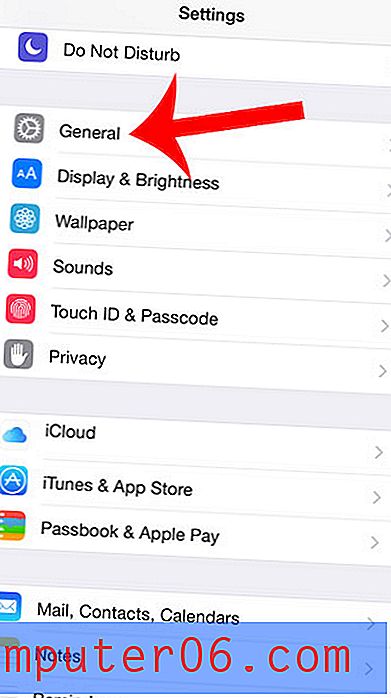
3. solis: ritiniet uz leju un atlasiet opciju Datums un laiks .
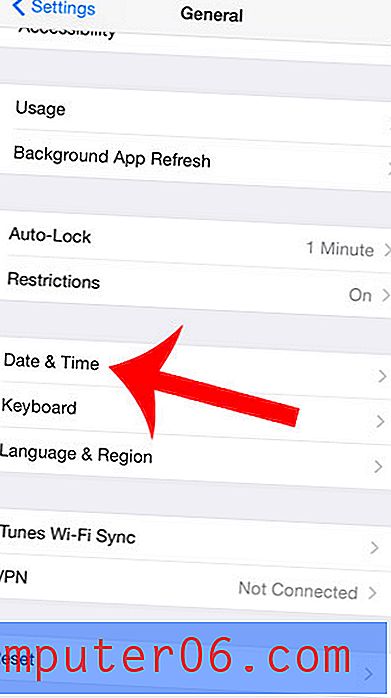
4. solis: pieskarieties pogai pa labi no iestatīt automātiski .
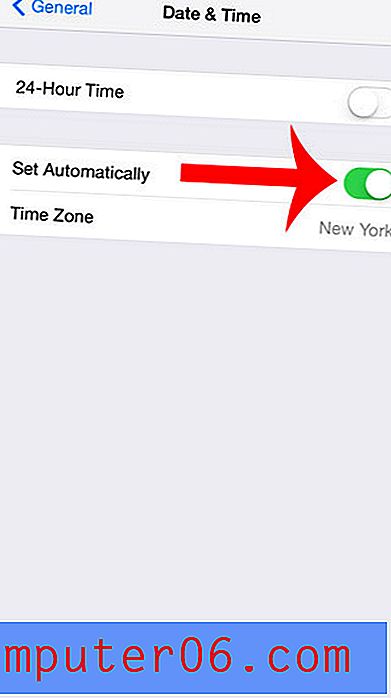
5. solis: pieskarieties datumam vai laikam, pēc tam izmantojiet ritjoslas, lai manuāli ievadītu jaunas vērtības. Varat pieskarties pogai Vispārīgi ekrāna augšējā kreisajā stūrī, lai atgrieztos iepriekšējā ekrānā, kad esat pabeidzis.
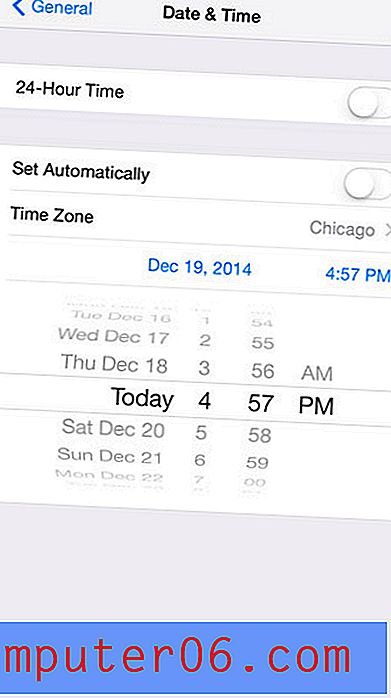
Ņemiet vērā, ka nepareiza diena un laiks jūsu iPhone tālrunī dažām lietotnēm un vietnēm var izraisīt nepareizu rīcību. Ja rodas grūtības lietot lietotni vai vietni, kuru jūs iepriekš varēja izmantot bez izdošanas, tad vainojams ievadītais manuālais datums un laiks.
Vai vēlaties mainīt iPhone 6 Plus ekrāna izskatu? Mainiet displeja tālummaiņas iestatījumu un izvēlieties no standarta vai tuvināta opcijas.



